Страница:
Я настоятельно советую где-то в домашней сети обязательно иметь один RAID1 – для хранения резервных копий. Необязательно это должен быть настольный компьютер – куда удобнее иметь RAID в общем сетевом файловом хранилище (NAS). Они специально рассчитаны на создание именно дисковых массивов, и ничего специально настраивать вам не придется – просто попросить продавца прямо в магазине вставить туда диски и сразу отформатировать их (подробнее о NAS см. в разд. 11.2 «Создание резервных копий системы»).
Устанавливать диски лучше не вплотную друг к другу, а чтобы между ними в корзине оставался свободный отсек (поэтому мы и рекомендовали покупать корпуса на размер больше, чем надо). Крепить диски обязательно всеми четырьмя положенными винтами – в противном случае диск может в процессе работы вибрировать, входя в резонанс со стенкой корпуса. Следует следить и за качеством крепления CD-привода – он будет вибрировать неизбежно (из-за всегда имеющейся некоторой несбалансированности оптических дисков), и плохо, когда его вибрация передается на жесткие диски.
В настройках энергосбережения Windows среди прочих есть пункт «отключение дисков». Так вот, я был рад узнать из статьи одного специалиста по ремонту компьютеров, что ремонтники, оказывается, полностью поддерживают мою позицию по этому вопросу – диски лучше не отключать вовсе, чем отключать их каждые пятнадцать минут. Более того, в рекомендациях этого специалиста так и сказано: «если у Вас есть возможность – не выключайте Ваш ПК вообще». В главе 8 «Установка Windows», в разговоре о настройках Windows, мы еще вернемся к этому вопросу подробнее.
Десятилетие назад были распространены мобильные рэки – специальные корзины, вставляющиеся в стандартный пятидюймовый отсек, которые позволяли быстро подключать жесткие диски к компьютеру, используя их как переносное хранилище информации (по понятным причинам такие устройства были очень распространены среди тех, кто занимался обработкой видео). Сейчас имеется достаточный выбор мобильных носителей информации большой емкости, куда более удобных, компактных и надежных (например, упомянутые рэки редко когда удавалось запустить в режиме горячего подключения, а флэш-накопители это позволяли делать с самого начала). Так что жесткие диски в качестве мобильных носителей использовать ныне решительно не рекомендуется – как, собственно, не рекомендовалось и ранее, просто выбора не было. Жесткие диски, особенно десктопные (в форм-факторе 3,5 дюйма), очень не любят перемещений – от сотрясения, ударов и вибрации, сопровождающих перемещение, они быстро выйдут из строя. А механическое воздействие (даже резкий поворот) во время работы гарантированно портит жесткий диск.
И если средства вам позволяют, мой совет при первой же возможности перейти на твердотельные жесткие диски, о которых мы будем говорить в главе 4. Сменные носители. К сожалению, они не только принципиально дороже обычных, но и имеют примерно на порядок меньшую максимальную емкость – во всем остальном они решительно превосходят магнитные носители, история которых уже перевалила за полвека.
1.6. Память
1.6.1. Как устроена оперативная память ПК?
1.6.2. Типы памяти
1.7. Применение и особенности мобильных ПК
1.7.1. Ноутбуки
1.7.2. Нетбуки
Устанавливать диски лучше не вплотную друг к другу, а чтобы между ними в корзине оставался свободный отсек (поэтому мы и рекомендовали покупать корпуса на размер больше, чем надо). Крепить диски обязательно всеми четырьмя положенными винтами – в противном случае диск может в процессе работы вибрировать, входя в резонанс со стенкой корпуса. Следует следить и за качеством крепления CD-привода – он будет вибрировать неизбежно (из-за всегда имеющейся некоторой несбалансированности оптических дисков), и плохо, когда его вибрация передается на жесткие диски.
В настройках энергосбережения Windows среди прочих есть пункт «отключение дисков». Так вот, я был рад узнать из статьи одного специалиста по ремонту компьютеров, что ремонтники, оказывается, полностью поддерживают мою позицию по этому вопросу – диски лучше не отключать вовсе, чем отключать их каждые пятнадцать минут. Более того, в рекомендациях этого специалиста так и сказано: «если у Вас есть возможность – не выключайте Ваш ПК вообще». В главе 8 «Установка Windows», в разговоре о настройках Windows, мы еще вернемся к этому вопросу подробнее.
Десятилетие назад были распространены мобильные рэки – специальные корзины, вставляющиеся в стандартный пятидюймовый отсек, которые позволяли быстро подключать жесткие диски к компьютеру, используя их как переносное хранилище информации (по понятным причинам такие устройства были очень распространены среди тех, кто занимался обработкой видео). Сейчас имеется достаточный выбор мобильных носителей информации большой емкости, куда более удобных, компактных и надежных (например, упомянутые рэки редко когда удавалось запустить в режиме горячего подключения, а флэш-накопители это позволяли делать с самого начала). Так что жесткие диски в качестве мобильных носителей использовать ныне решительно не рекомендуется – как, собственно, не рекомендовалось и ранее, просто выбора не было. Жесткие диски, особенно десктопные (в форм-факторе 3,5 дюйма), очень не любят перемещений – от сотрясения, ударов и вибрации, сопровождающих перемещение, они быстро выйдут из строя. А механическое воздействие (даже резкий поворот) во время работы гарантированно портит жесткий диск.
И если средства вам позволяют, мой совет при первой же возможности перейти на твердотельные жесткие диски, о которых мы будем говорить в главе 4. Сменные носители. К сожалению, они не только принципиально дороже обычных, но и имеют примерно на порядок меньшую максимальную емкость – во всем остальном они решительно превосходят магнитные носители, история которых уже перевалила за полвека.
1.6. Память
О различных типах памяти мы упоминали при разговоре о чипсетах, а здесь кратко обобщим сказанное и познакомимся с различными типами памяти. Выбирать тип памяти, вам, как правило, не приходится – он обуславливается чипсетом, а тот, в свою очередь, – типом процессора. Тем не менее, знать хотя бы в общих чертах, что же вам подсовывают, следует, и изучением этого вопроса мы сейчас займемся.
1.6.1. Как устроена оперативная память ПК?
Как вы можете убедиться, взглянув на рис. 1.6, элементарная ячейка динамической памяти (DRAM) устроена крайне просто – схема состоит из одного транзистора и одного конденсатора. Конденсатор на схеме выглядит маленьким, но на самом деле занимает места раза в четыре больше транзистора, только, в основном, в глубине кристалла. Потому ячейки DRAM можно сделать очень малых размеров, а, следовательно, упаковать их много на один кристалл, не теряя быстродействия. Отсюда и распространенность DRAM в качестве компьютерных ОЗУ. За такую простоту и компактность приходится расплачиваться необходимостью постоянной регенерации содержимого – ввиду микроскопических размеров и, соответственно, емкости конденсатора, в ячейке DRAM записанная информация хранится всего лишь десятые-сотые доли секунды.
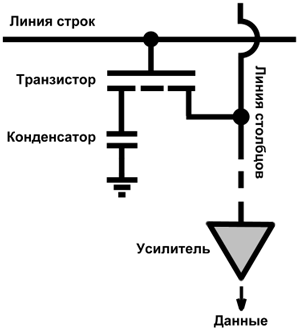 Рис. 1.6. Схема элементарной ячейки DRAM
Рис. 1.6. Схема элементарной ячейки DRAM
В первых образцах персональных компьютеров регенерацией памяти ведал специальный служебный канал системного таймера, который подавал сигнал регенерации каждые 15 мкс на 1/256 часть массива памяти, примерно за 3,8 мс восстанавливая весь доступный объем. Такое решение неудобно и опасно – во-первых, регенерация всей памяти занимает много времени, в течение которого ПК неработоспособен; во-вторых, любая зловредная программа может попросту остановить системный таймер, отчего компьютер уже через несколько миллисекунд обязан впасть в полный ступор. И все современные микросхемы DRAM занимаются восстановлением данных самостоятельно, да еще и так, чтобы не мешать основной задаче, – процессам чтения/записи.
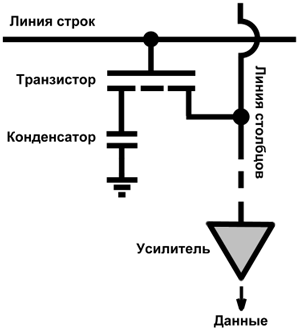
В первых образцах персональных компьютеров регенерацией памяти ведал специальный служебный канал системного таймера, который подавал сигнал регенерации каждые 15 мкс на 1/256 часть массива памяти, примерно за 3,8 мс восстанавливая весь доступный объем. Такое решение неудобно и опасно – во-первых, регенерация всей памяти занимает много времени, в течение которого ПК неработоспособен; во-вторых, любая зловредная программа может попросту остановить системный таймер, отчего компьютер уже через несколько миллисекунд обязан впасть в полный ступор. И все современные микросхемы DRAM занимаются восстановлением данных самостоятельно, да еще и так, чтобы не мешать основной задаче, – процессам чтения/записи.
1.6.2. Типы памяти
В настоящее время существует много усовершенствованных модификаций базового типа DRAM, показанного на рис. 1.6. Главное усовершенствование в динамическую память было внесено в начале 1990-х, когда появилась SDRAM (синхронная DRAM). В такой памяти ответ на поступившую команду появляется не сразу (точнее, с неопределенной задержкой, обусловленной быстродействием внутренних схем памяти, иными словами – асинхронно), а лишь с фронтом определенного тактового сигнала, отстоящего от начала команды на строго заданное число тактов. Это позволило точно синхронизировать работу памяти с работой процессора и упорядочить процесс обмена.
Следующим этапом было появление DDR SDRAM (Double Data Rate, с удвоенной скоростью передачи данных). При использовании DDR SDRAM достигается удвоенная скорость работы за счёт считывания команд и данных не только по фронту, как в SDRAM, но и по спаду тактового сигнала. Таким образом, при работе DDR на частоте 100 МГц мы получим эффективную частоту обмена данными 200 МГц. Для DDR SDRAM впервые появились чипсеты, которые позволяли использовать модули памяти в двухканальном, а некоторые чипсеты – и в четырёхканальном режиме. Для работы памяти в двухканальном режиме требуется 2 (или 4) модуля памяти – с тех пор это требование стало общим для всех материнских плат.
В настоящее время простая DDR SDRAM практически вытеснена следующими поколениями: DDR2 и DDR3. Как и DDR SDRAM, DDR2 SDRAM использует передачу данных по обоим срезам тактового сигнала, но отличается вдвое большей частотой работы шины, по которой данные передаются в буфер микросхемы памяти. DDR2 не является обратно совместимой с DDR, для нее нужны специальные контроллеры и число контактов модуля тоже отличается. Потому при покупке нового компьютера память от старого компьютера, скорее всего, придется выбросить (некоторые продавцы на рынках принимают или обменивают такую память на новые типы с доплатой).
Следующее поколение, DDR3 SDRAM, системотехнически не отличается от DDR2, но имеет иные электрические параметры (в частности, сниженное до 1,5 В напряжение питания, в сравнении с 1,8 В для DDR2 и 2,5 В для DDR). Поэтому они также несовместимы с предыдущими поколениями памяти. Иногда еще можно встретить материнские платы, в которых допускается установка либо DDR2, либо DDR3 – на выбор, для чего предусмотрены разные группы разъемов. С 2013 года ожидается появление следующего поколения – DDR4 SDRAM, которая будет поддерживать частоту работы от 2133 до 4266 МГц.
Следующим этапом было появление DDR SDRAM (Double Data Rate, с удвоенной скоростью передачи данных). При использовании DDR SDRAM достигается удвоенная скорость работы за счёт считывания команд и данных не только по фронту, как в SDRAM, но и по спаду тактового сигнала. Таким образом, при работе DDR на частоте 100 МГц мы получим эффективную частоту обмена данными 200 МГц. Для DDR SDRAM впервые появились чипсеты, которые позволяли использовать модули памяти в двухканальном, а некоторые чипсеты – и в четырёхканальном режиме. Для работы памяти в двухканальном режиме требуется 2 (или 4) модуля памяти – с тех пор это требование стало общим для всех материнских плат.
В настоящее время простая DDR SDRAM практически вытеснена следующими поколениями: DDR2 и DDR3. Как и DDR SDRAM, DDR2 SDRAM использует передачу данных по обоим срезам тактового сигнала, но отличается вдвое большей частотой работы шины, по которой данные передаются в буфер микросхемы памяти. DDR2 не является обратно совместимой с DDR, для нее нужны специальные контроллеры и число контактов модуля тоже отличается. Потому при покупке нового компьютера память от старого компьютера, скорее всего, придется выбросить (некоторые продавцы на рынках принимают или обменивают такую память на новые типы с доплатой).
Следующее поколение, DDR3 SDRAM, системотехнически не отличается от DDR2, но имеет иные электрические параметры (в частности, сниженное до 1,5 В напряжение питания, в сравнении с 1,8 В для DDR2 и 2,5 В для DDR). Поэтому они также несовместимы с предыдущими поколениями памяти. Иногда еще можно встретить материнские платы, в которых допускается установка либо DDR2, либо DDR3 – на выбор, для чего предусмотрены разные группы разъемов. С 2013 года ожидается появление следующего поколения – DDR4 SDRAM, которая будет поддерживать частоту работы от 2133 до 4266 МГц.
В заключение этого краткого обзора памяти приведем рекомендацию, которую часто повторяют специалисты: что лучше, 4 модуля по 1 Гбайт памяти или 2 модуля по 2 Гбайт? Второй вариант предпочтительнее (и, кстати, выгоднее по цене), потому что, чем меньше плат памяти, тем легче их синхронизировать, меньше нагрузка на контроллер памяти, и работа вашего ПК будет стабильнее.О разнице в обозначениях системной шины Intel и AMD
Кроме типа, модули памяти отличаются скоростью работы, и нередко в этом вопросе разобраться очень сложно. В начале главы мы уже отмечали разницу в обозначениях системной шины Intel и AMD, расскажем о ней подробнее. Быстродействие памяти может указываться в величинах эффективной тактовой частоты системной шины: DDR2-800, к примеру, имеет эффективную частоту 800 МГц, хотя сама по себе частота системной шины для нее 400 МГц, а частота, на которой работает память, – вообще 200 МГц. Иногда пользователя запутывают еще больше, указывая максимально возможную скорость передачи данных (такая маркировка начинается с букв PC) – например, модуль памяти на основе DDR2-800 тогда будет называться PC2-6400 (если последнее число поделить на 8, то как раз получится эффективная частота, – процессоры AMD и маркируются примерно таким же образом вместо частоты системной шины). Потому следует очень внимательно смотреть на тип, скорость работы и количество модулей памяти, рекомендуемые для данного процессора, и стараться в этом вопросе не экспериментировать. Один модуль DDR2 объемом 4 гигабайта не заменит двух модулей по 2 гигабайта каждый – может так случиться, что в этом случае материнская плата с данным процессором вовсе не заработает.
1.7. Применение и особенности мобильных ПК
В недалеком прошлом, всего лет пятнадцать назад, существовало всего две разновидности персональных компьютеров: настольные (десктопы) и переносные (ноутбуки или лэптопы, что в переводе значит «наколенные»). Слабые попытки (например, фирмы Apple в их карманном компьютере Newton) соорудить что-нибудь более компактное, чем ноутбук, разбивались о дороговизну комплектующих – дисплеев и памяти, об отсутствие малопотребляющих и емких накопителей долговременного хранения информации, о примитивность и малое быстродействие внешних интерфейсов, особенно беспроводных. И лишь с появлением устройств флэш-памяти, дешевых беспроводных интерфейсов Wi-Fi и Bluetooth, доступных технологий передачи данных по сотовым сетям, усовершенствованием дисплейных технологий и прочих «плодов прогресса», карманные ПК стали быстро развиваться и совершенствоваться.
Подешевели и ноутбуки – в США количество проданных ноутбуков обогнало количество настольных компьютеров еще в 2005 году, в России ноутбуки резко вырвались вперед в 2010 году, сразу заняв 62 % рынка среди всех «больших» компьютеров. Сейчас типовой компьютерный пользователь имеет настольный компьютер дома (обычно в коллективно-семейном пользовании) и к нему ноутбук для личных и рабочих нужд. Те, кто имеет стационарный компьютер на рабочем месте, обычно дополняют его коммуникатором или нетбуком для мобильности, а самые «продвинутые» – планшетом, вроде iPad или Samsung Galaxy Tab.
Автор этих строк знает одного довольно высокопоставленного менеджера (генерального директора областной компании-оператора сотовой связи), который в личном пользовании имеет лишь коммуникатор и нетбук, перекрывающие почти все его потребности по функциональности компьютерной техники и всегда находящиеся при нем. Коммуникатор служит для оперативной связи и быстрого доступа к электронной почте и мессенджерам, а нетбук – для обстоятельных ответов на послания, финансовых операций и интернет-серфинга. «Большие» компьютеры у этого господина тоже, конечно, имеются, но используются куда менее интенсивно – домашний стационарный предназначен для крупных работ, а в офисе с ним в основном управляется секретарша.
Основной выбор у пользователя в том, какие компьютеры предпочесть – условно говоря, громоздкий десктоп против компактного нетбука или планшета – проходит по водоразделу потребление/производство информации. Если у пользователя доминирует потребление, т. е. его основные занятия: серфинг по Интернету, просмотр видео, получение сообщений от партнеров по социальным сетям, то планшет для него – идеальный выбор. Компания DisplaySearch утверждает, что если в 2010 году во всем мире планшетных ПК было продано меньше, чем нетбуков, то по итогам 2011 года продажи планшетников превысят продажи нетбуков в два раза. Характерно, что, согласно опросу Mail.ru, еще в 2009 году лишь 11 % россиян вообще знали, что такое планшетный компьютер, но уже к концу 2010 года количество осведомленных выросло до 93 %. Причину такого успеха следует усматривать в появлении Apple iPad, который, по выражению представителя фирмы Acer Глеба Мишина, «появился в нужное время, когда распространение получили современные средства связи, прежде всего сотовая связь третьего поколения, т. е. когда у мобильного пользователя появилась возможность быстро получать большие объемы цифровой информации и обмениваться ею».
Другую категорию пользователей представляет, например, автор этих строк. Поскольку он в основном занимается созданием достаточно крупных текстов и другими подобными «глобальными» вещами: обработкой фотографий, программированием, созданием иллюстраций – ему для этого требуется, конечно, стационарный компьютер с достаточно большим монитором (а лучше – двумя). На ноутбуке тоже можно заниматься подобной работой, но тогда ноутбук придется выбирать из ценовой ниши выше среднего – прежде всего, из-за размеров и качества экрана. Такие ноутбуки выходят существенно – примерно в два-три раза – дороже десктопа, при том, что они все-таки менее удобны. В то же время тем, кому важны в первую очередь коммуникационные функции: чтение новостей, социальные сети, мессенджеры, – за глаза хватит функциональности почти любого нетбука ценой в 10–12 тыс. рублей, и приобретать громоздкий настольный компьютер ему совершенно ни к чему.
При этом настольные компьютеры продолжают доминировать в корпоративном секторе, особенно в крупных компаниях и корпорациях, связанных с повышенной секретностью (финансовых, государственных, военных). Это связано с тем, что стационарные компьютеры проще администрировать удаленно и проще для них обеспечить режим безопасности – один украденный ноутбук может принести немало неприятностей целой компании. Более того, есть отрасли (банковский сектор, медицина, сфера социальных услуг, органы безопасности, судебные учреждения), которым запрещено оснащать свои рабочие места мобильными компьютерами по закону – на них невозможно обеспечить сертифицированные средства безопасности надлежащего уровня. А вот мелкий и средний бизнес, особенно торговые представители, страховые агенты, риэтерские организации, наоборот, все больше переходят на мобильные рабочие места.
Кратко рассмотрим особенности и возможности упомянутых типов мобильных компьютеров с точки зрения домашнего пользователя. Хотя некоторые аналитики (например, из компаний IDC и Gartner) отказываются признавать планшетники полноценными компьютерами, пользователи уже сделали это за них, и мы тоже последуем этой тенденции. Карманные компьютеры (смартфоны и коммуникаторы) мы здесь рассматривать не будем, а остановимся на ноутбуках, нетбуках и планшетах, как самых популярных ныне разновидностях.
Подешевели и ноутбуки – в США количество проданных ноутбуков обогнало количество настольных компьютеров еще в 2005 году, в России ноутбуки резко вырвались вперед в 2010 году, сразу заняв 62 % рынка среди всех «больших» компьютеров. Сейчас типовой компьютерный пользователь имеет настольный компьютер дома (обычно в коллективно-семейном пользовании) и к нему ноутбук для личных и рабочих нужд. Те, кто имеет стационарный компьютер на рабочем месте, обычно дополняют его коммуникатором или нетбуком для мобильности, а самые «продвинутые» – планшетом, вроде iPad или Samsung Galaxy Tab.
Автор этих строк знает одного довольно высокопоставленного менеджера (генерального директора областной компании-оператора сотовой связи), который в личном пользовании имеет лишь коммуникатор и нетбук, перекрывающие почти все его потребности по функциональности компьютерной техники и всегда находящиеся при нем. Коммуникатор служит для оперативной связи и быстрого доступа к электронной почте и мессенджерам, а нетбук – для обстоятельных ответов на послания, финансовых операций и интернет-серфинга. «Большие» компьютеры у этого господина тоже, конечно, имеются, но используются куда менее интенсивно – домашний стационарный предназначен для крупных работ, а в офисе с ним в основном управляется секретарша.
Основной выбор у пользователя в том, какие компьютеры предпочесть – условно говоря, громоздкий десктоп против компактного нетбука или планшета – проходит по водоразделу потребление/производство информации. Если у пользователя доминирует потребление, т. е. его основные занятия: серфинг по Интернету, просмотр видео, получение сообщений от партнеров по социальным сетям, то планшет для него – идеальный выбор. Компания DisplaySearch утверждает, что если в 2010 году во всем мире планшетных ПК было продано меньше, чем нетбуков, то по итогам 2011 года продажи планшетников превысят продажи нетбуков в два раза. Характерно, что, согласно опросу Mail.ru, еще в 2009 году лишь 11 % россиян вообще знали, что такое планшетный компьютер, но уже к концу 2010 года количество осведомленных выросло до 93 %. Причину такого успеха следует усматривать в появлении Apple iPad, который, по выражению представителя фирмы Acer Глеба Мишина, «появился в нужное время, когда распространение получили современные средства связи, прежде всего сотовая связь третьего поколения, т. е. когда у мобильного пользователя появилась возможность быстро получать большие объемы цифровой информации и обмениваться ею».
Другую категорию пользователей представляет, например, автор этих строк. Поскольку он в основном занимается созданием достаточно крупных текстов и другими подобными «глобальными» вещами: обработкой фотографий, программированием, созданием иллюстраций – ему для этого требуется, конечно, стационарный компьютер с достаточно большим монитором (а лучше – двумя). На ноутбуке тоже можно заниматься подобной работой, но тогда ноутбук придется выбирать из ценовой ниши выше среднего – прежде всего, из-за размеров и качества экрана. Такие ноутбуки выходят существенно – примерно в два-три раза – дороже десктопа, при том, что они все-таки менее удобны. В то же время тем, кому важны в первую очередь коммуникационные функции: чтение новостей, социальные сети, мессенджеры, – за глаза хватит функциональности почти любого нетбука ценой в 10–12 тыс. рублей, и приобретать громоздкий настольный компьютер ему совершенно ни к чему.
При этом настольные компьютеры продолжают доминировать в корпоративном секторе, особенно в крупных компаниях и корпорациях, связанных с повышенной секретностью (финансовых, государственных, военных). Это связано с тем, что стационарные компьютеры проще администрировать удаленно и проще для них обеспечить режим безопасности – один украденный ноутбук может принести немало неприятностей целой компании. Более того, есть отрасли (банковский сектор, медицина, сфера социальных услуг, органы безопасности, судебные учреждения), которым запрещено оснащать свои рабочие места мобильными компьютерами по закону – на них невозможно обеспечить сертифицированные средства безопасности надлежащего уровня. А вот мелкий и средний бизнес, особенно торговые представители, страховые агенты, риэтерские организации, наоборот, все больше переходят на мобильные рабочие места.
Кратко рассмотрим особенности и возможности упомянутых типов мобильных компьютеров с точки зрения домашнего пользователя. Хотя некоторые аналитики (например, из компаний IDC и Gartner) отказываются признавать планшетники полноценными компьютерами, пользователи уже сделали это за них, и мы тоже последуем этой тенденции. Карманные компьютеры (смартфоны и коммуникаторы) мы здесь рассматривать не будем, а остановимся на ноутбуках, нетбуках и планшетах, как самых популярных ныне разновидностях.
1.7.1. Ноутбуки
Проектируя ноутбук, инженеры вынуждены решить сложную задачу компромисса – с одной стороны, получить достаточно производительную систему, по крайней мере, сравнимую с настольными компьютерами, с другой – обеспечить мобильность и приемлемое время автономной работы. Из необходимости такого компромисса, к которому следует добавить еще условия привлекательной цены и минимального веса, и вытекают все особенности ноутбуков, отличающие их от настольных систем, и не в лучшую сторону. Приходится применять более дорогие модификации процессоров (которые так и называются – мобильные), отличающиеся пониженным потреблением и «умением» гибко подстраивать свои режимы работы, специальные жесткие диски меньших размеров (2,5") и приспособленные к переноске, – в общем, почти все с эпитетом «специальное». И еще плотно все это упаковывать, следя при этом за тем, чтобы оставалось достаточно свободного места для прохода охлаждающих потоков воздуха, а вентиляторы при этом шумели не слишком громко.
Следует ли удивляться, что ноутбук стоит раза в два-три дороже настольной системы, равной ему по качеству и производительности? Хотя оценивать ноутбук, сравнивая его с настольными системами, будет не совсем корректно – у него несколько другие задачи, и на первый план вылезают те качества, которые у обычных компьютеров иногда даже вовсе отсутствуют.
Самое узкое место во всех мобильных системах – время автономной работы, и на этом вопросе мы остановимся подробнее. Еще в 2003 году Intel проводила опрос, интересуясь у пользователей: каким временем автономной работы должен обладать ноутбук? Результаты показали, что критичное время, которое удовлетворило бы большинство пользователей, – восемь часов. Но эта цифра и сегодня, спустя много лет, не достигнута даже в первом приближении (точнее, относительно достигнута, но лишь в менее мощных, чем ноутбуки, разновидностях мобильных компьютеров, о которых далее).
Прогресс химических источников тока – батарей и аккумуляторов – конечно, не стоит на месте, но примерно за четверть века удалось добиться фактически лишь двукратного повышения удельной энергоемкости аккумуляторов – с 60–65 Вт-ч/кг у никель-кадмиевых аккумуляторов до 120–150 Вт-ч/кг у современных литий-ионных и литий-полимерных. При этом ущербное свойство никель-кадмиевых аккумуляторов портиться при заряде не «с нуля» (так называемый «эффект памяти») с лихвой перекрыто такими недостатками литий-ионных, как способность деградировать при хранении так же, как и при эксплуатации (т. е. стандартное время жизни литий-ионных аккумуляторов, независимо от условий эксплуатации и хранения, – три-четыре года, и покупать их впрок бессмысленно), и иногда даже взрываться – при неправильном заряде или от собственных, внутренних причин. Потому если тут кто и кардинально выиграл, то только экологи: они полагают, что литий – ионные батареи гораздо менее вредны окружающей среде, чем содержащие кадмий (и тем более свинец).
Самый потребляющий компонент ноутбука – экран (30 % и более общего потребления). Причем если с потреблением процессора производители научились как-то справляться (и технологическими приемами, и организацией его работы), то с потреблением экрана ничего не поделаешь, и новые технологии (LED-подсветка, LED-дисплеи и пр. – см. главу 2 «Мультимедиа») тут помогают мало. После дисплея по потреблению идет материнская плата (чипсет), которую также трудно ограничить в аппетитах. Как-то снизить потребление можно, если принудительно выключать отдельные компоненты (например, беспроводные порты) и включать их при необходимости. Излишне говорить, что это крайне неудобно для пользователя, и к тому же эффект будет мало заметен – потребление куда больше зависит от характера нагрузки (используется ли интенсивно жесткий диск, видеокарта, процессор и т. д.). Как мы увидим (см. главу 8 «Установка Windows»), в Windows 7 в настройках есть даже такая функция, как оптимизация демонстрации видео – по его качеству или по времени автономной работы ноутбука.
Средний ноутбук с 15-дюймовым экраном потребляет от 18 до 50 Вт в зависимости от нагрузки. Обычная емкость батареи такого ноутбука составляет 42–48 ватт-часов[4], что и дает время работы от реального часа до паспортных двух с половиной (в режиме ожидания).
Многие покупатели ноутбуков, кстати, не замечают различий в условиях гарантии на ноутбук и аккумулятор. Хотя срок гарантии на ноутбук меняется от одного производителя к другому (и от одной страны к другой), он обычно составляет от двух до трёх лет. На аккумуляторы же обычно дают намного меньшую гарантию – скажем, всего шесть месяцев. Так что обращайте внимание на эту величину при покупке.
И, в силу указанных особенностей литий-ионных аккумуляторов, не надейтесь приобрести б/у ноутбук с исправной батареей. На практике всегда при покупке или получении в подарок старого ноутбука (который сам по себе может вполне функционален – если он не старше примерно середины 2000-х годов), сразу планируйте приобрести к нему новый аккумулятор. Аккумулятор может стоит порядка 2–3 тыс. рублей, и такое приобретение вполне оправданно.
Остальные же компоненты ноутбука, кроме батареи, могут служить еще долго – некоторые опасения может вызвать разве что жесткий диск (см. разд. 1.5 «Жесткие диски»), но это побеждается регулярным архивированием. Потому если вам попадется недорого б/у ноутбук высокого класса, с хорошим экраном и достаточным набором периферии (Bluetooth, Wi-Fi, не менее 3–4 гнезд USB, может быть, кардридер, выход на внешний монитор, выдеовыход на телевизор, камера), то берите не раздумывая. Даже целесообразно потратиться на его обслуживание в сервис-центре – они почистят внутренности от пыли и заменят все неисправные части, включая батарею. Цена такого обслуживания составит 5-10 тыс. рублей (последняя цифра – если придется заменять оптический привод или жесткий диск), и это целесообразная трата денег: новый высококлассный ноутбук с хорошим экраном может стоить от 40–50 тыс. рублей, а выиграете вы разве что в небольшом увеличении скорости работы, что для мобильного компьютера не очень критично.
Следует ли удивляться, что ноутбук стоит раза в два-три дороже настольной системы, равной ему по качеству и производительности? Хотя оценивать ноутбук, сравнивая его с настольными системами, будет не совсем корректно – у него несколько другие задачи, и на первый план вылезают те качества, которые у обычных компьютеров иногда даже вовсе отсутствуют.
Самое узкое место во всех мобильных системах – время автономной работы, и на этом вопросе мы остановимся подробнее. Еще в 2003 году Intel проводила опрос, интересуясь у пользователей: каким временем автономной работы должен обладать ноутбук? Результаты показали, что критичное время, которое удовлетворило бы большинство пользователей, – восемь часов. Но эта цифра и сегодня, спустя много лет, не достигнута даже в первом приближении (точнее, относительно достигнута, но лишь в менее мощных, чем ноутбуки, разновидностях мобильных компьютеров, о которых далее).
Прогресс химических источников тока – батарей и аккумуляторов – конечно, не стоит на месте, но примерно за четверть века удалось добиться фактически лишь двукратного повышения удельной энергоемкости аккумуляторов – с 60–65 Вт-ч/кг у никель-кадмиевых аккумуляторов до 120–150 Вт-ч/кг у современных литий-ионных и литий-полимерных. При этом ущербное свойство никель-кадмиевых аккумуляторов портиться при заряде не «с нуля» (так называемый «эффект памяти») с лихвой перекрыто такими недостатками литий-ионных, как способность деградировать при хранении так же, как и при эксплуатации (т. е. стандартное время жизни литий-ионных аккумуляторов, независимо от условий эксплуатации и хранения, – три-четыре года, и покупать их впрок бессмысленно), и иногда даже взрываться – при неправильном заряде или от собственных, внутренних причин. Потому если тут кто и кардинально выиграл, то только экологи: они полагают, что литий – ионные батареи гораздо менее вредны окружающей среде, чем содержащие кадмий (и тем более свинец).
По всем этим причинам приобрести производительный и одновременно имеющий достаточно большое время автономной работы ноутбук не получится – характерное время работы от батарей для этого класса компьютеров составляет один-два часа (есть, впрочем, рекордсмены, вытягивающие часа три). Указанное в технических характеристиках время автономной работы бывает и больше указанных величин, но паспортную величину следует делить на два и более – в зависимости от условий работы.Получим ли мы мощные и долговечные аккумуляторы?
Успокаивает в вопросе недостаточной емкости автономных источников питания только то, что у разработчиков все еще впереди – теоретическая удельная энергоемкость литиевых аккумуляторов наивысшая из реально возможных электрохимических систем и может достигать более 11 кВтч/кг, т. е. современные аккумуляторы используют ее лишь примерно на один-полтора процента. Периодически возникают оптимистические сообщения о разработке новых типов аккумуляторов повышенной энергоемкости и сохранности. Но до прилавка пока доведена лишь одна такая разработка – это литий-железо-фосфатный аккумулятор, причем его преимущество не в емкости, которая остается на прежнем уровне, и даже несколько меньше обычного, а в повышенной долговечности (до 2000 циклов заряд/разряд) и намного большей удельной мощности, достигающей 3 кВт/кг (примерно на порядок больше никель-кадмиевых, считающихся рекордсменами по этому параметру). То есть наших мобильных компьютеров это, увы, мало касается, зато обрадует любителей электротранспорта и электроинструмента. Впрочем, предложенные фирмой A123 Systems еще в середине 2000-х, литий-железо-фосфатные аккумуляторы еще не стали общепризнанными даже в этих областях – они еще слишком дороги.
Зашло в тупик и когда-то много обещавшее направление по использованию для питания мобильной электроники топливных элементов на основе метанола. Предполагалось, что при таком источнике питания достаточно долить горючего (метилового спирта) в бачок, и несколько часов работы ноутбука обеспечены. Но метанольные элементы оказались слишком сложными по устройству, чтобы их можно было просто и дешево упаковать в блок питания переносного устройства. Эту проблему, несомненно, удалось бы решить (был момент, когда этими типами источников питания занимались практически все крупнейшие производители бытовой электроники в мире), если бы не другое препятствие, которое оказалось непреодолимым, – воспротивилась Ассоциация воздушного транспорта. Метанол – сильный яд и к тому же горюч, потому разгерметизация такого элемента в замкнутом пространстве воздушного лайнера (случайная или с умыслом) может привести к катастрофическим последствиям. Американское Федеральное авиационное агентство даже специально подтвердило, что запрещает иметь на борту самолета топливные ячейки с содержанием метилового спирта выше 24 %. А кому нужен ноутбук, который нельзя захватить с собой в путешествие?
Самый потребляющий компонент ноутбука – экран (30 % и более общего потребления). Причем если с потреблением процессора производители научились как-то справляться (и технологическими приемами, и организацией его работы), то с потреблением экрана ничего не поделаешь, и новые технологии (LED-подсветка, LED-дисплеи и пр. – см. главу 2 «Мультимедиа») тут помогают мало. После дисплея по потреблению идет материнская плата (чипсет), которую также трудно ограничить в аппетитах. Как-то снизить потребление можно, если принудительно выключать отдельные компоненты (например, беспроводные порты) и включать их при необходимости. Излишне говорить, что это крайне неудобно для пользователя, и к тому же эффект будет мало заметен – потребление куда больше зависит от характера нагрузки (используется ли интенсивно жесткий диск, видеокарта, процессор и т. д.). Как мы увидим (см. главу 8 «Установка Windows»), в Windows 7 в настройках есть даже такая функция, как оптимизация демонстрации видео – по его качеству или по времени автономной работы ноутбука.
Средний ноутбук с 15-дюймовым экраном потребляет от 18 до 50 Вт в зависимости от нагрузки. Обычная емкость батареи такого ноутбука составляет 42–48 ватт-часов[4], что и дает время работы от реального часа до паспортных двух с половиной (в режиме ожидания).
Многие покупатели ноутбуков, кстати, не замечают различий в условиях гарантии на ноутбук и аккумулятор. Хотя срок гарантии на ноутбук меняется от одного производителя к другому (и от одной страны к другой), он обычно составляет от двух до трёх лет. На аккумуляторы же обычно дают намного меньшую гарантию – скажем, всего шесть месяцев. Так что обращайте внимание на эту величину при покупке.
И, в силу указанных особенностей литий-ионных аккумуляторов, не надейтесь приобрести б/у ноутбук с исправной батареей. На практике всегда при покупке или получении в подарок старого ноутбука (который сам по себе может вполне функционален – если он не старше примерно середины 2000-х годов), сразу планируйте приобрести к нему новый аккумулятор. Аккумулятор может стоит порядка 2–3 тыс. рублей, и такое приобретение вполне оправданно.
Остальные же компоненты ноутбука, кроме батареи, могут служить еще долго – некоторые опасения может вызвать разве что жесткий диск (см. разд. 1.5 «Жесткие диски»), но это побеждается регулярным архивированием. Потому если вам попадется недорого б/у ноутбук высокого класса, с хорошим экраном и достаточным набором периферии (Bluetooth, Wi-Fi, не менее 3–4 гнезд USB, может быть, кардридер, выход на внешний монитор, выдеовыход на телевизор, камера), то берите не раздумывая. Даже целесообразно потратиться на его обслуживание в сервис-центре – они почистят внутренности от пыли и заменят все неисправные части, включая батарею. Цена такого обслуживания составит 5-10 тыс. рублей (последняя цифра – если придется заменять оптический привод или жесткий диск), и это целесообразная трата денег: новый высококлассный ноутбук с хорошим экраном может стоить от 40–50 тыс. рублей, а выиграете вы разве что в небольшом увеличении скорости работы, что для мобильного компьютера не очень критично.
1.7.2. Нетбуки
Появление около 2008 года и сразу же обретение необычайной популярности таким классом компьютеров, как нетбуки, можно было давно предсказать. По сути это просто ноутбук, предельно усеченный во всем (в размерах экрана, в производительности процессора), за исключением коммуникационных портов. Усечение имеет двоякую цель – с одной стороны, уменьшить габариты компьютера до предела (такого, чтобы оставить возможность более-менее удобного набора текста на клавиатуре) и обеспечить ему возможно большее время автономной работы (приблизив его к тем самым пресловутым восьми часам), с другой – удешевить изделие, сделав его доступным каждому, как второй или третий компьютер, который в идеале можно просто засунуть в карман пальто или плаща.
